目录
2.Cinemachine Brain(Cinemachine 大脑)
Package Manager
使用 Unity Package Manager(在Unity的顶部菜单:Window > Package Manager )来查看哪些包和功能集可用于安装或已经安装在项目中,还可以使用此窗口查看可用的包版本,并为每个项目安装、删除、禁用或更新包和特性集。
- 窗 口 内 容
Package Manager 窗口显示以下内容:

(A)实验包指示器:如果项目包含实验包会进行警告。
(B)添加按钮:可以点击这个按钮通过输入git URL、本地路径或包名直接将一个包安装到项目中。
(C)包菜单:可以使用其来更改列表(上下文)中出现的内容。
(D)排序:可以使用其按名称或日期对软件包和功能集列表进行排序。
(E)过滤器与清除过滤器:过滤允许缩小列表中出现的包的范围。
(F)高级菜单:可以使用其来访问包管理器的项目设置等。
(G)搜索框:可以使用其来按名称查找包和功能集。
(H)列表视图:显示与指定的过滤器和搜索参数匹配的包。All 选项卡列出了满足过滤和搜索条件的所有包,而 Services 选项卡进一步过滤列表以进行显示。
(I)详细视图:显示列表中选择的特定特性集或包的信息。
(J))包细节选项卡:显示有关所选功能集或包的进一步信息。选项卡是动态的基于所选项。
(K)在项目级别执行以下任何操作的按钮:
- 安装或删除功能集
- 安装、更新或删除包
- 下载并导入或更新Asset Store包
- 禁用或启用内置包
(L)状态栏:显示包管理器加载包和特性集时的信息。这些信息包括错误和警告消息、可用资产存储包的数量,以及加载更多资产存储包的链接。
(M)刷新:刷新显示的包列表。在 My Assets 中刷新列表是一个菜单,其中包含检查更新选项,因此可以检查计算机上所有包的更新;而不仅仅是那些在 My Assets 中可见的。
- 高 级 设 置
高级设置菜单允许执行以下操作:
| 菜单项 | 操作结果 |
|---|---|
| Project Settings | 选择此项以打开 Package Manager 项目设置,其中可以: -在项目中添加、编辑和删除范围注册表。 |
| Manual resolve | 选择此项可强制 Package Manager 解析项目的包。如果需要它会重新安装更改或丢失的包,并删除无关的包。 |
| Preferences | 选择此选项可查看和设置 Unity 编辑器及相关窗口和工具的首选项。 |
| Reset Packages to defaults | 选择此项以返回到 Package Manager 默认设置。 警告:这将从项目清单文件中删除所有自定义。只有当无法找出项目清单文件的问题时,才将此操作作为最后的手段。 |
- 状 态 栏
Package Manager 在 Package Manager 窗口左下角的状态栏中显示消息。
通常可能会看到四种状态消息:
-
第一次在新项目中打开“包管理器”窗口时会出现“刷新包和功能”消息:

刷新包和特性消息 单击“刷新列表”时也会显示此消息

刷新 -
当 My Assets 处于活动状态时加载条出现在日期的上方,显示了 Asset Store 包的数量和一个Load链接:

左侧的加载栏显示已加载的 Asset Store 包数量和可用包总数,单击 Load 加载更多包 -
大多数情况下状态栏显示 Package Manager 窗口上次刷新其信息的日期和时间。但如果 Package Manager 检测到一个问题,如网络问题其会在状态栏显示一个错误:

网络错误信息 -
如果网络连接正常但没有登录Unity帐户,Package Manager 不会显示任何资产存储包。当尝试使用 My Assets 时 Package Manager 在状态栏中会显示一个错误:
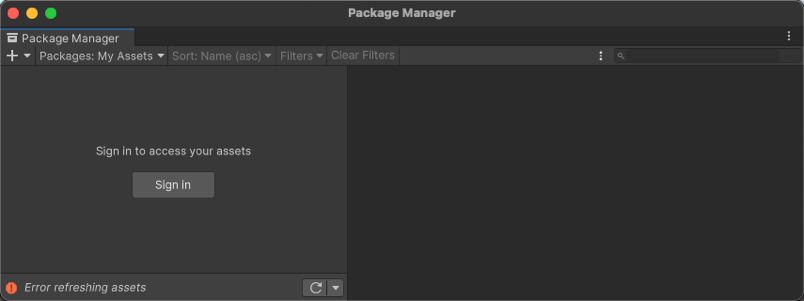
退出 Unity 账户
Cinemachine
- Cinemachine
1.Virtual Camera(虚拟摄像机)
Cinemachine 不创造新的摄像机,相反其指导一个单一的 Unity 摄像机的多个镜头。虚拟摄像机移动和旋转 Unity 摄像机并控制其设置。虚拟摄像机是独立于 Unity 摄像机的游戏对象,其行为是独立的,它们之间没有嵌套。
虚拟摄像机的主要任务:
- 在场景中定位 Unity 摄像机。
- 将 Unity 摄像机瞄准某物。
- 为 Unity 摄像机添加程序 噪声 模拟手持效果或车辆震动。
Cinemachine 鼓励创建许多虚拟摄像机。虚拟摄像机被设计成消耗很少的处理能力。如果场景对性能敏感,请在任何给定时刻关闭除基本虚拟摄像机外的所有虚拟摄像机以获得最佳性能。
建议使用单个虚拟摄像机拍摄单个镜头,利用这一点来创造戏剧性或微妙的切割或混合。例子:
- 对于两个角色交换对话的过场动画,使用三个虚拟摄像机:一个摄像机拍摄两个角色的中景,另一个单独的虚拟摄像机拍摄每个角色的特写。使用 Timeline 同步音频与虚拟摄像机。
- 复制一个现有的虚拟摄像机,使两个虚拟摄像机在场景中处于相同的位置。对于第二个虚拟相机,改变 FOV 或 构图 。当玩家进入触发音量时,Cinemachine 将从第一个虚拟摄像机混合到第二个虚拟摄像机,以强调动作的变化。
一个虚拟摄像机可以在任何时间点控制 Unity 摄像机,是实时虚拟摄像机。这个规则的例外是当一个混合发生从一个虚拟摄像机到下一个,在混合过程中两个虚拟摄像机都是实时的。
2.Cinemachine Brain(Cinemachine 大脑)
Cinemachine Brain 是 Unity 摄像机本身的一个组件。Cinemachine Brain 监控场景中所有活动的虚拟摄像机。
若要指定下一个实时虚拟摄像机,可以激活或停用所需虚拟摄像机的游戏对象,然后 Cinemachine Brain 选择最近激活的虚拟摄像机,使其具有与实时虚拟摄像机相同或更高的优先级,执行新旧虚拟相机之间的剪切或混合。
注:使用 Cinemachine Brain 实时响应动态游戏事件,它允许你的游戏逻辑通过操纵优先级来控制摄像机,这对于实时游戏玩法尤其有用,因为动作并不总是可预测的。使用 Timeline在可预测的情况下设计摄像机,如过场动画。Timeline 覆盖了 Cinemachine Brain 优先系统,提供精确的对帧摄像机控制。
3.移动和瞄准
在虚拟摄像机中使用 Body 属性来指定如何在场景中移动,使用 Aim 属性来指定如何旋转。
虚拟摄像机有两个目标:
- 跟随目标:指定虚拟摄像机要跟随的游戏对象。
- 瞄准目标:指定虚拟摄像机要瞄准的游戏对象。
Cinemachine 包含各种程序算法来控制移动和瞄准。每个算法解决一个特定的问题,并具有针对特定需求定制算法的属性。Cinemachine 将这些算法实现为 CinemachineComponent 对象。使用 CinemachineComponent 类实现自定义移动或瞄准行为。
Body 属性为在场景中移动虚拟摄像机提供了以下过程算法:
- Transposer:以固定的关系移动到跟随目标,可选阻尼。
- Do Nothing:不移动虚拟摄像机。
- Framing Transposer:以固定的屏幕空间关系移动到跟随目标,可选阻尼。
- Orbital Transposer:以一种可变的关系移动到跟随目标,可以选择接受玩家的输入。
- Tracked Dolly:沿着预定义的路径移动。
- Hard Lock to Target:在跟随目标处使用相同的位置。
Aim 属性提供了以下程序算法,用于旋转虚拟摄像机以面对瞄准目标:
- Composer:将瞄准目标保持在相机框架中,并带有构图约束。
- Group Composer:在镜头中保持多个瞄准目标。
- Do Nothing:不旋转虚拟摄像机。
- POV:根据用户的输入旋转虚拟摄像机。
- Same As Follow Target:将摄像机的旋转设置为跟随目标的旋转。
- Hard Look At:把瞄准的目标放在相机画面的中心。








 最低0.47元/天 解锁文章
最低0.47元/天 解锁文章


















 被折叠的 条评论
为什么被折叠?
被折叠的 条评论
为什么被折叠?








